Kako popraviti Nimate dovoljenja za shranjevanje na to mesto v sistemu Windows

Ko Windows prikaže napako »Nimate dovoljenja za shranjevanje na tem mestu«, vam to prepreči shranjevanje datotek v želene mape.
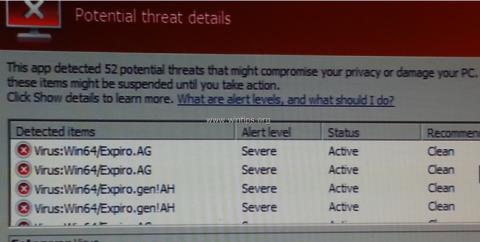
Virus:Win32/Expiro.gen je precej nevaren in za uporabnike nadležen virus, saj prizadene vse izvršljive datoteke (.exe datoteke). Ko virus Virus:Win32/Expiro.gen napade vaš sistem, lahko zbira podatke v vašem računalniku in omogoči dostop do vašega računalnika neželenim uporabnikom.
Expiro je " velika družina " polimorfnih virusov. Ti virusi lahko okužijo pomembne datoteke v vašem računalniku z dodajanjem zlonamerne kode v izvirno kodo za izvajanje " nevarnih " funkcij v računalniku. vašo osebnost. Virus W32/Expiro lahko ukrade podatke o kreditni kartici, spremeni internetne nastavitve in okuži datoteke, zaščitene s preverjanjem sistemskih datotek (SFC).
Vključuje:
Za popolno odstranitev tega virusa si oglejte spodnji članek iz Wiki.SpaceDesktop.
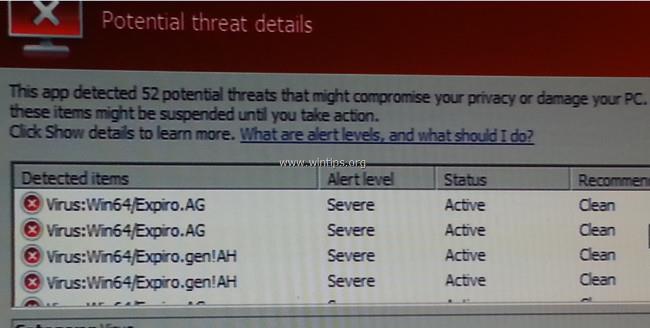
Koraki za popolno odstranitev virusa W32.Expiro iz vašega računalnika
1. korak: Prenesite Dr.Web® Antivirus LiveCD
1. Prenesite Dr.Web® Antivirus LiveCD na svoj računalnik in namestite.
Prenesite Dr.Web® Antivirus LiveCD na svoj računalnik in namestite tukaj.
Sprejmite pogoje in nato kliknite Strinjam se.
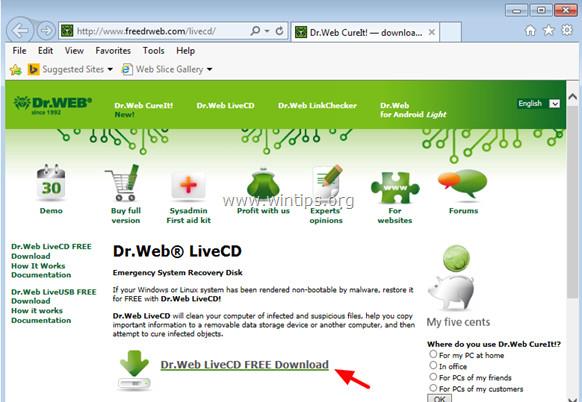
2. Ko je prenos končan, z desno miškino tipko kliknite datoteko “ drweb-livecd-xxxx.iso ” in izberite “ Zapiši sliko diska ”.
Poleg tega lahko uporabite tudi aplikacijo “ ImgBurn ” za zapisovanje slik diska na optične diske.
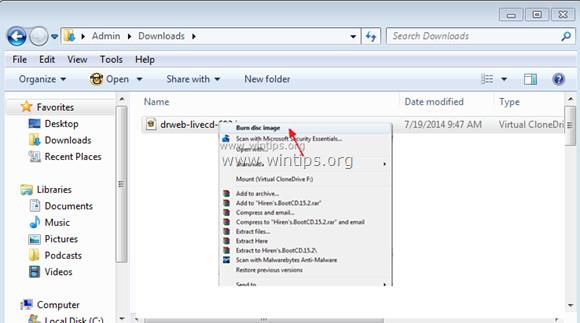
2. korak: Z Dr.Web® LiveCD odstranite virus W32.Expiro
Če želite " očistiti " svoj računalnik sovražnega virusa W32.Expiro, zaženite računalnik, ki ga je napadel virus W32.Expiro, z Dr.Web® LiveCD. Če želite to narediti:
1. Najprej se prepričajte, da je izbran pogon DVD/CDROM, ko zaženete napravo v načinu nastavitve BIOS-a (CMOS). Če želite to narediti:
Kako dostopati do BIOS-a Nastavitve na modelih računalnikov bodo različne, odvisno od proizvajalca računalnika.
Običajno je to nastavitev mogoče najti v meniju Advanced BIOS Features.
2. Vstavite Dr.Web® LiveCD v pladenj pogona CD/DVD na vašem računalniku, da zaženete računalnik z pogona Dr.Web® LiveCD.
3. V pozdravnem oknu s puščičnimi tipkami izberite svoj jezik in pritisnite Enter.
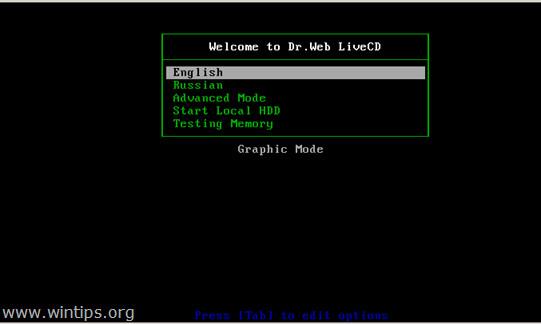
4. Ko se zažene Dr.Web za Linux, kliknite velik gumb Switch in nato Scanner .
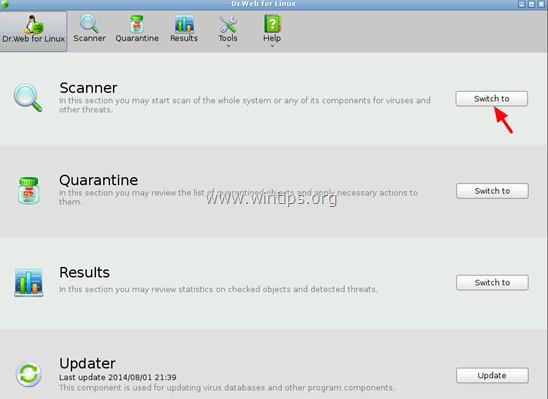
5. V razdelku Načini skeniranja kliknite Popolno skeniranje .
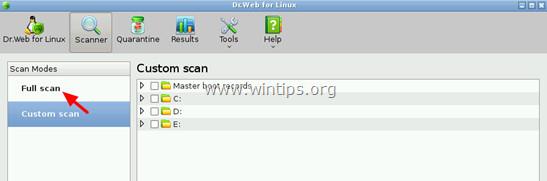
6. V naslednjem oknu kliknite gumb Začni skeniranje , da začnete postopek skeniranja virusov v vašem sistemu.
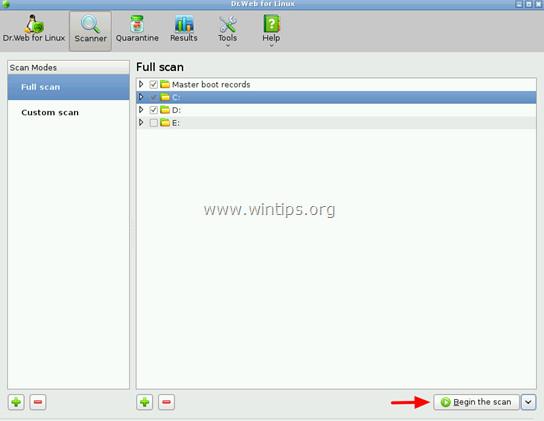
7. Počakajte, da se postopek skeniranja konča.

8. Ko se postopek skeniranja konča, izberite vse izvedljive datoteke (datoteke .exe) in nato kliknite možnost Ozdravi .
Če želite izbrati več datotek, pritisnite in držite tipko Ctrl in nato kliknite, da izberete datoteke.
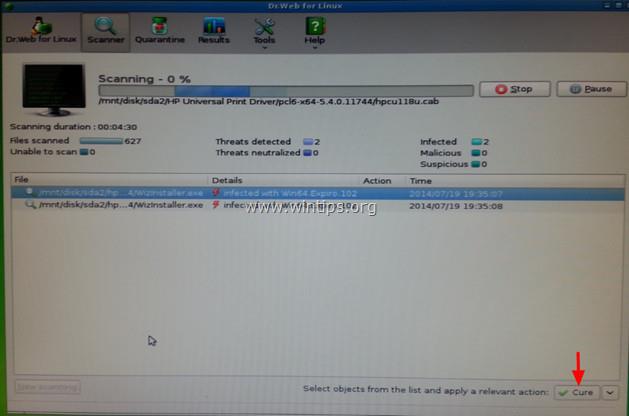
9. Po "ozdravitvi" vseh datotek zaprite okno Dr.Web in nadaljujte z izklopom računalnika.
10. Sledite spodnjim korakom.
3. korak: Zaženite računalnik v "varnem načinu z omrežjem"
1. Odprite računalnik in vzemite pogon » Dr. Web's LiveCD ” iz pladnja za CD/DVD.
2. Ko se računalnik zažene, pritisnite tipko F8, preden se prikaže logotip Windows.
3. Zdaj se na zaslonu prikaže okno menija z dodatnimi možnostmi sistema Windows, s puščičnimi tipkami izberite možnost Varen način z omrežjem in pritisnite Enter.
- V sistemih Windows 8 in Windows 8.1:
1. Pritisnite kombinacijo tipk Windows + R , da odprete ukazno okno Zaženi .
2. V ukazno okno Zaženi vnesite msconfig in pritisnite Enter, da odprete okno sistemske konfiguracije .
3. Tukaj kliknete zavihek Boot , nato označite Safe Boot in Network .
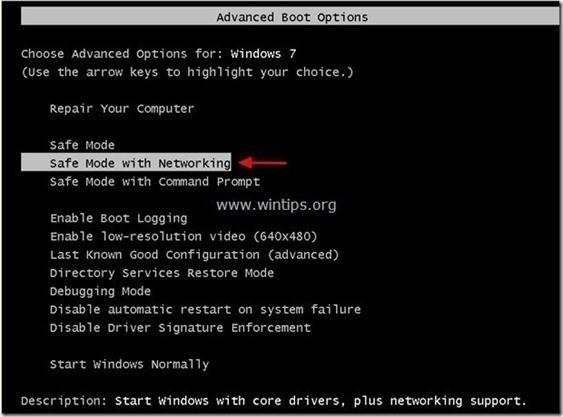
4. Kliknite V redu in znova zaženite računalnik.
Opomba:
Če želite znova zagnati računalnik z operacijskim sistemom Windows v običajnem načinu (Normal Mode), sledite istim korakom in nato počistite polje Varen zagon in končali ste.
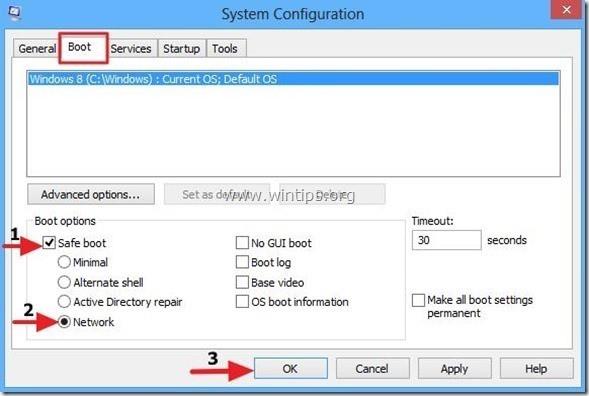
4. korak: Uporabite RogueKiller za čiščenje postopka zlonamerne programske opreme
RogueKiller je eden izmed učinkovitih programov proti zlonamerni programski opremi. Program lahko odkrije, prepreči in odstrani zlonamerno programsko opremo na splošno, kot tudi rootkite, lopove, črve,...
1. Prenesite RogueKiller na svoj računalnik in ga namestite.
Prenesite RogueKiller v svojo napravo in ga namestite tukaj.
Opomba :
Prenesite različico x86 ali x64, ki ustreza različici vašega operacijskega sistema. Če želite vedeti, katero različico operacijskega sistema uporabljate, z desno miškino tipko kliknite ikono Računalnik, izberite Lastnosti in poiščite v razdelku Vrsta sistema.
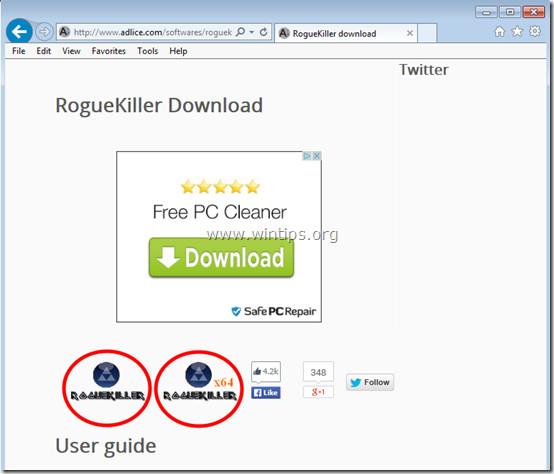
2. Dvokliknite, da zaženete RogueKiller .
3. Kliknite Sprejmi , da se strinjate s pogoji in namestite program.
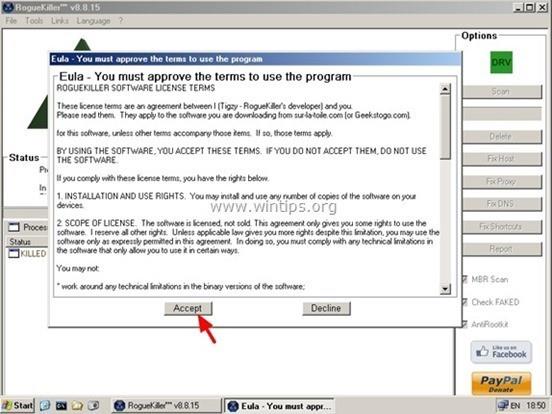
4. Naslednji korak je, da kliknete Skeniraj , da poiščete zlonamerno programsko opremo v računalniku in na zagonskem portalu .
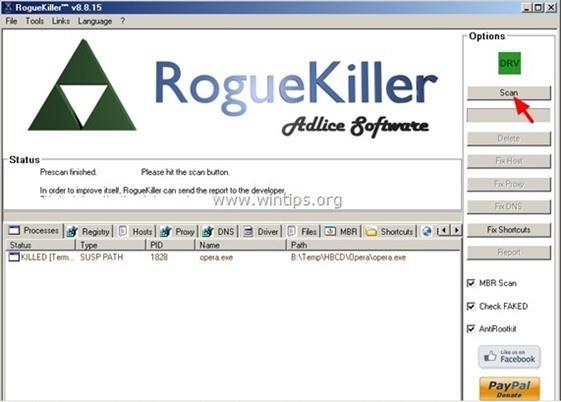
5. Ko je skeniranje končano, kliknite zavihek Register , izberite vse elemente, ki vsebujejo najdeno zlonamerno programsko opremo, in kliknite Izbriši , da odstranite vse te elemente.
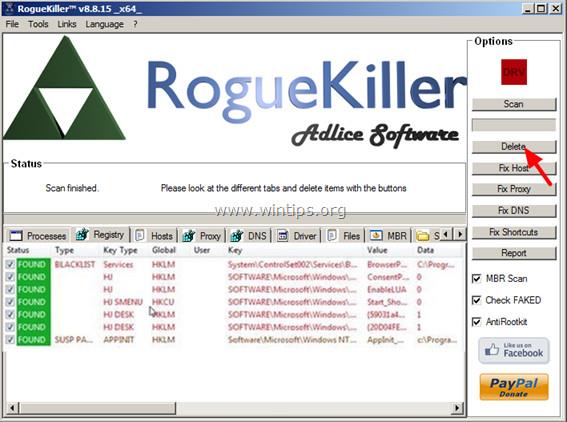
6. Zaprite RogueKiller in izvedite naslednje korake.
5. korak: Odstranite oglaševalsko programsko opremo z AdwCleanerjem
1. Prenesite AdwCleaner v svojo napravo in ga namestite.
Prenesite AdwCleaner v svojo napravo in ga namestite tukaj.

2. Zaprite vse odprte programe v računalniku, nato dvokliknite, da odprete AdwCleaner .
3. Ko sprejmete pogoje, kliknite gumb Skeniraj .
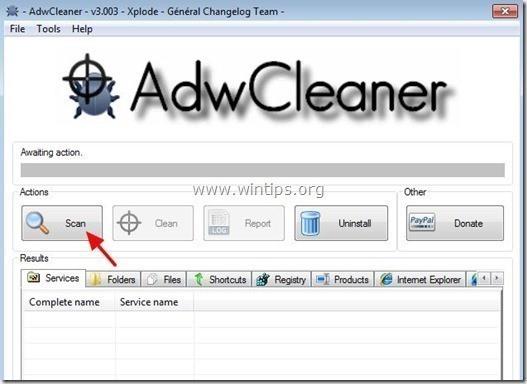
4. Počakajte, da se postopek skeniranja konča, kliknite Očisti , da odstranite vso neželeno zlonamerno programsko opremo v sistemu.
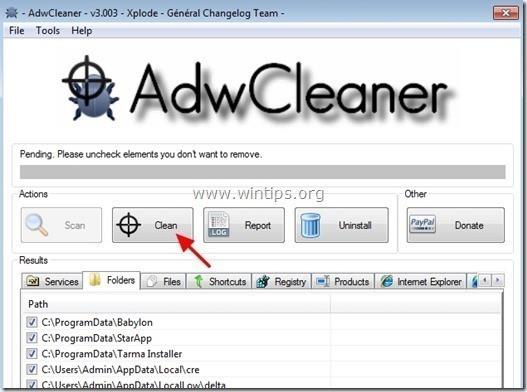
5. V oknu z informacijami AdwCleaner kliknite V redu, nato znova izberite V redu, da znova zaženete računalnik.
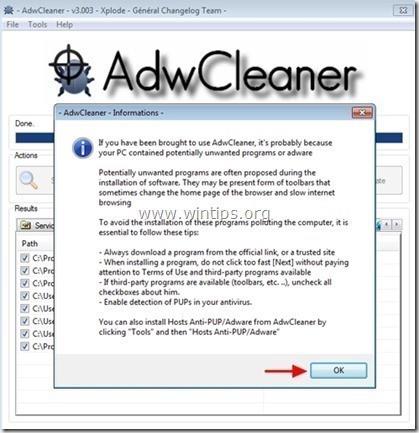
6. Ko se vaš računalnik konča s ponovnim zagonom, zaprite okno z informacijami » AdwCleaner « in nadaljujte z naslednjimi koraki.
6. korak: Uporabite Malwarebytes Anti-Malware Free, da odstranite Cryptowall
- Prenesite in namestite Malwarebytes Anti-Malware Free:
Prenesite Malwarebytes Anti-Malware Premium v svojo napravo in namestite.
Prenesite Malwarebytes Anti-Malware Premium v svojo napravo in ga namestite tukaj.
- Preglejte in očistite svoj računalnik z Malwarebytes Anti-Malware:
1. Zaženite Malwarebytes Anti-Malware in dovolite, da se program posodobi na najnovejšo različico (če je potrebno).
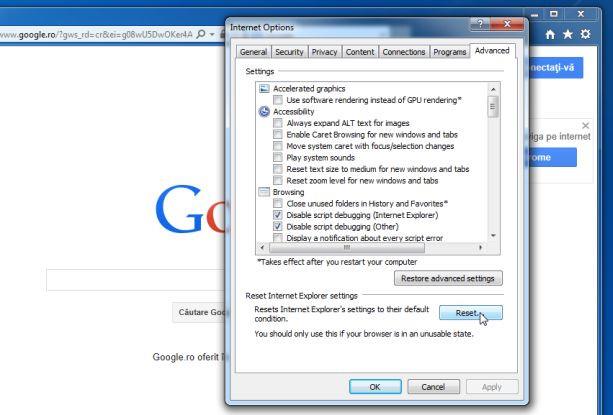
2. Ko se postopek posodabljanja konča, kliknite gumb Skeniraj zdaj , da začnete skenirati sistem in odstraniti zlonamerno programsko opremo in neželene programe.
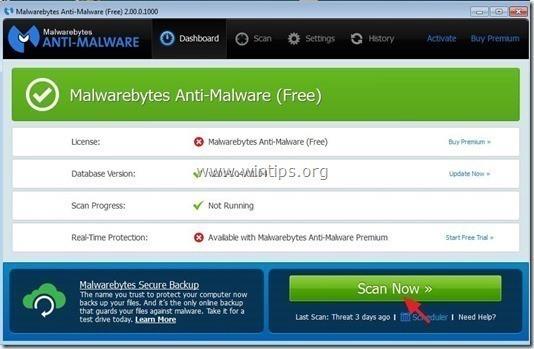
3. Počakajte, da se pregled sistema konča.
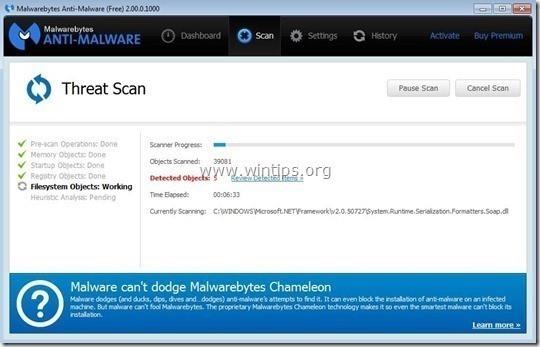
4. Ko je pregled končan, kliknite Vse v karanteno , da odstranite najdene grožnje.

5. Ko se postopek konča, znova zaženite računalnik, da dokončate postopek.
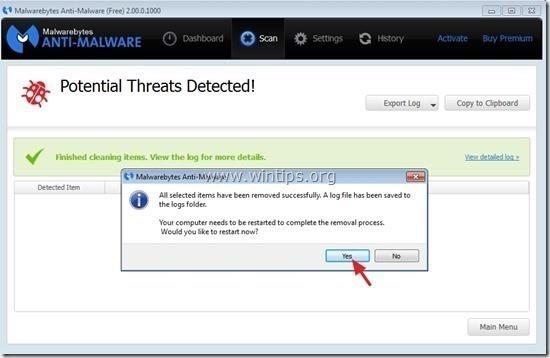
6. Ko se računalnik konča z zagonom, znova zaženite Malwarebytes' Anti-Malware, da potrdite, da v vašem sistemu ni več "groženj".
Glejte še nekaj spodnjih člankov:
Vso srečo!
Ko Windows prikaže napako »Nimate dovoljenja za shranjevanje na tem mestu«, vam to prepreči shranjevanje datotek v želene mape.
Syslog Server je pomemben del arzenala skrbnika IT, zlasti ko gre za upravljanje dnevnikov dogodkov na centralizirani lokaciji.
Napaka 524: Prišlo je do časovne omejitve je statusna koda HTTP, specifična za Cloudflare, ki označuje, da je bila povezava s strežnikom zaprta zaradi časovne omejitve.
Koda napake 0x80070570 je običajno sporočilo o napaki v računalnikih, prenosnikih in tabličnih računalnikih z operacijskim sistemom Windows 10. Vendar se pojavi tudi v računalnikih z operacijskim sistemom Windows 8.1, Windows 8, Windows 7 ali starejšimi.
Napaka modrega zaslona smrti BSOD PAGE_FAULT_IN_NONPAGED_AREA ali STOP 0x00000050 je napaka, ki se pogosto pojavi po namestitvi gonilnika strojne naprave ali po namestitvi ali posodobitvi nove programske opreme in v nekaterih primerih je vzrok napaka zaradi poškodovane particije NTFS.
Notranja napaka razporejevalnika videa je tudi smrtonosna napaka modrega zaslona, ta napaka se pogosto pojavi v sistemih Windows 10 in Windows 8.1. Ta članek vam bo pokazal nekaj načinov za odpravo te napake.
Če želite, da se Windows 10 zažene hitreje in skrajša čas zagona, so spodaj navedeni koraki, ki jih morate upoštevati, da odstranite Epic iz zagona sistema Windows in preprečite, da bi se Epic Launcher zagnal z Windows 10.
Datotek ne smete shranjevati na namizju. Obstajajo boljši načini za shranjevanje računalniških datotek in vzdrževanje urejenega namizja. Naslednji članek vam bo pokazal učinkovitejša mesta za shranjevanje datotek v sistemu Windows 10.
Ne glede na razlog boste včasih morali prilagoditi svetlost zaslona, da bo ustrezala različnim svetlobnim pogojem in namenom. Če morate opazovati podrobnosti slike ali gledati film, morate povečati svetlost. Nasprotno pa boste morda želeli zmanjšati svetlost, da zaščitite baterijo prenosnika.
Ali se vaš računalnik naključno zbudi in prikaže okno z napisom »Preverjanje posodobitev«? Običajno je to posledica programa MoUSOCoreWorker.exe - Microsoftove naloge, ki pomaga usklajevati namestitev posodobitev sistema Windows.








